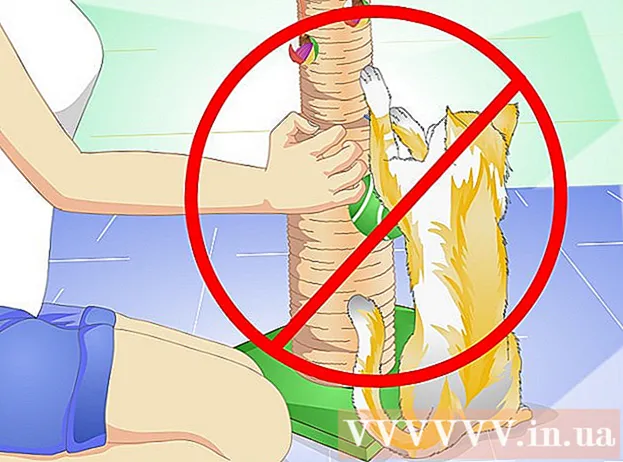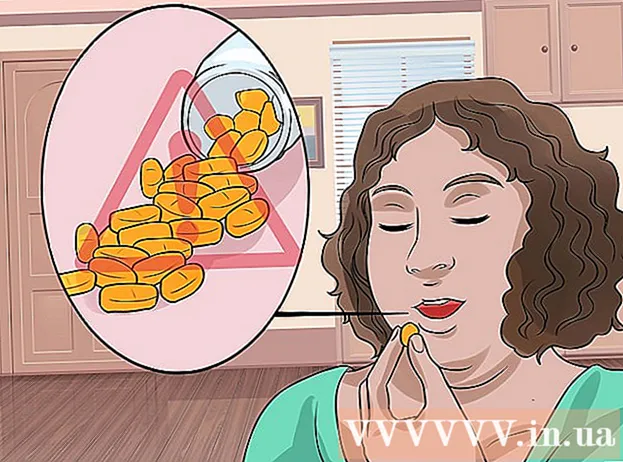Автор:
Frank Hunt
Дата Створення:
11 Березень 2021
Дата Оновлення:
1 Липня 2024

Зміст
- Крок
- Спосіб 1 з 5: Створіть обліковий запис
- Метод 2 з 5: заявіть або змініть свій касовий тег
- Спосіб 3 з 5: Надішліть гроші
- Спосіб 4 з 5: Надішліть запит на гроші
- Спосіб 5 з 5: Перекажіть гроші на свій банківський рахунок
Ця wikiHow показує вам, як розпочати роботу з програмою готівки компанії Square на вашому телефоні або планшеті Android.
Крок
Спосіб 1 з 5: Створіть обліковий запис
 Відкрийте програму Cash App на своєму Android. Це зелений значок із білим знаком долара. Якщо ви вже встановили його, зазвичай ви знайдете його в панелі програм. Ось як ви можете завантажити програму, якщо ви цього ще не зробили:
Відкрийте програму Cash App на своєму Android. Це зелений значок із білим знаком долара. Якщо ви вже встановили його, зазвичай ви знайдете його в панелі програм. Ось як ви можете завантажити програму, якщо ви цього ще не зробили: - Відкрийте Play Store
 Введіть свою адресу електронної пошти або номер телефону та торкніться Наступний. Cash App надішле вам код підтвердження електронною поштою або текстовим повідомленням, залежно від введеної інформації. Отримання коду може зайняти кілька хвилин.
Введіть свою адресу електронної пошти або номер телефону та торкніться Наступний. Cash App надішле вам код підтвердження електронною поштою або текстовим повідомленням, залежно від введеної інформації. Отримання коду може зайняти кілька хвилин. - Якщо ви не отримали код, торкніться Довідка в нижньому лівому куті екрана та дотримуйтесь інструкцій на екрані.
 Введіть код підтвердження та торкніться Наступний.
Введіть код підтвердження та торкніться Наступний.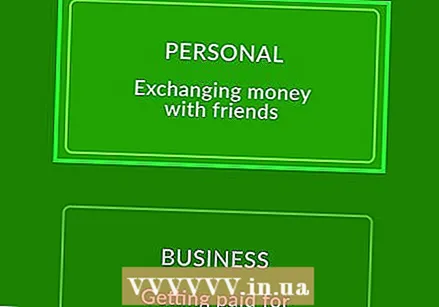 Виберіть, як ви будете використовувати Cash App. Якщо ви збираєтеся продавати товари та послуги, вибирайте Для бізнесу. Якщо ви просто використовуєте Cash App для надсилання та отримання грошей від друзів та рідних (або для придбання товарів та послуг у інших), виберіть Персонально.
Виберіть, як ви будете використовувати Cash App. Якщо ви збираєтеся продавати товари та послуги, вибирайте Для бізнесу. Якщо ви просто використовуєте Cash App для надсилання та отримання грошей від друзів та рідних (або для придбання товарів та послуг у інших), виберіть Персонально. - З вас не буде стягуватися плата за відправлення або отримання грошей з особистого рахунку, якщо ви не надішлете платежі за допомогою кредитної картки.
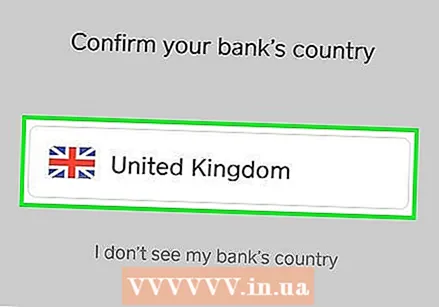 Дотримуйтесь інструкцій на екрані, щоб зв’язати свій банківський рахунок. Cash App потребує доступу до вашого банківського рахунку, щоб ви могли надсилати та отримувати гроші. Наступні екрани проведуть вас через цей процес.
Дотримуйтесь інструкцій на екрані, щоб зв’язати свій банківський рахунок. Cash App потребує доступу до вашого банківського рахунку, щоб ви могли надсилати та отримувати гроші. Наступні екрани проведуть вас через цей процес. - Ви повинні вказати номер рахунку та SWIFT-код для вашого поточного рахунку.
- Відкрийте Play Store
Метод 2 з 5: заявіть або змініть свій касовий тег
 Відкрийте програму Cash на вашому Android. Це зелена піктограма з білим знаком долара в ній. Зазвичай його можна знайти в шухляді додатків.
Відкрийте програму Cash на вашому Android. Це зелена піктограма з білим знаком долара в ній. Зазвичай його можна знайти в шухляді додатків. - Кештег - це ім’я користувача, за допомогою якого інші люди можуть надсилати вам гроші. Якщо ви ще не налаштували Cashtag, інші люди все ще можуть надсилати вам гроші, вводячи номер телефону або електронну адресу, пов’язану з вашим обліковим записом Cash App.
- Ви можете змінити свій Кештег лише двічі після того, як його створили.
 Торкніться значка у верхньому лівому куті екрана.
Торкніться значка у верхньому лівому куті екрана. Прокрутіть вниз і торкніться Виберіть своє унікальне ім’я Готівка. Якщо у вас уже є Касовий тег, торкніться його.
Прокрутіть вниз і торкніться Виберіть своє унікальне ім’я Готівка. Якщо у вас уже є Касовий тег, торкніться його.  Введіть Cashtag, який ви хочете використовувати. Теги готівки повинні складатися щонайменше з однієї літери, але не більше 20 і не можуть містити жодних символів.
Введіть Cashtag, який ви хочете використовувати. Теги готівки повинні складатися щонайменше з однієї літери, але не більше 20 і не можуть містити жодних символів.  Натисніть Налаштування.
Натисніть Налаштування. Пересуньте перемикач ″ Cash.me to у положення Увімк. Тепер ви можете отримувати гроші, які будуть пересилатися цьому касовому тегу.
Пересуньте перемикач ″ Cash.me to у положення Увімк. Тепер ви можете отримувати гроші, які будуть пересилатися цьому касовому тегу.
Спосіб 3 з 5: Надішліть гроші
 Відкрийте програму Cash на вашому Android. Це зелена піктограма з білим знаком долара в ній. Зазвичай ви знайдете його на головному екрані або в шухляді додатків. На екрані відображається ваш поточний баланс.
Відкрийте програму Cash на вашому Android. Це зелена піктограма з білим знаком долара в ній. Зазвичай ви знайдете його на головному екрані або в шухляді додатків. На екрані відображається ваш поточний баланс. - Якщо ви надішлете більше 250 євро за тиждень, програма Cash перевірить ваш номер соціального страхування, дату народження та ім’я, щоб збільшити ліміт ваших витрат.
 Введіть суму, яку потрібно надіслати. Мінімум - 1 євро.
Введіть суму, яку потрібно надіслати. Мінімум - 1 євро.  Натисніть Оплатити.
Натисніть Оплатити.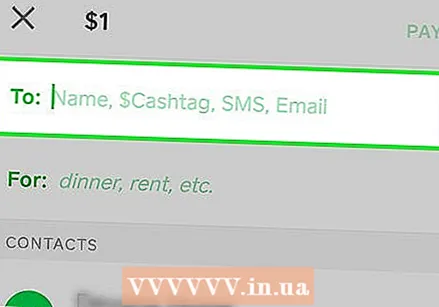 Введіть одержувача. У кожного в додатку Cash є Cashtag - ім’я користувача, яке починається зі знака долара ($). Введіть Cashtag людини або номер телефону, пов’язаний з людиною.
Введіть одержувача. У кожного в додатку Cash є Cashtag - ім’я користувача, яке починається зі знака долара ($). Введіть Cashtag людини або номер телефону, пов’язаний з людиною. - Якщо ви випадково надіслали гроші на номер телефону, не пов’язаний з обліковим записом Cash App, ви можете скасувати платіж. Для цього торкніться піктограми годинника у верхньому правому куті головного екрану Cash App, виберіть платіж, а потім натисніть Скасувати оплату.
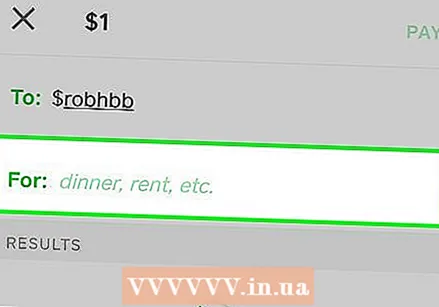 Введіть повідомлення (необов’язково). Залежно від того, чому ви надсилаєте гроші цій людині, може бути корисно вказати кількома словами (або смайликом), на що ці гроші. Введіть цю інформацію в поле "До".
Введіть повідомлення (необов’язково). Залежно від того, чому ви надсилаєте гроші цій людині, може бути корисно вказати кількома словами (або смайликом), на що ці гроші. Введіть цю інформацію в поле "До". 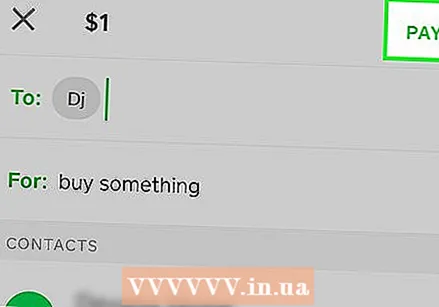 Натисніть Оплатити. Це призведе до вирахування грошей з вашого рахунку (або залишку, якщо у вас був залишок у додатку Cash) та надсилання їх одержувачу.
Натисніть Оплатити. Це призведе до вирахування грошей з вашого рахунку (або залишку, якщо у вас був залишок у додатку Cash) та надсилання їх одержувачу.
Спосіб 4 з 5: Надішліть запит на гроші
 Відкрийте програму Cash на вашому Android. Це зелена піктограма з білим знаком долара в ній. Зазвичай ви знайдете його на головному екрані або в шухляді додатків. На екрані відображається ваш поточний баланс.
Відкрийте програму Cash на вашому Android. Це зелена піктограма з білим знаком долара в ній. Зазвичай ви знайдете його на головному екрані або в шухляді додатків. На екрані відображається ваш поточний баланс.  Введіть суму вашого запиту. Мінімум - 1 євро.
Введіть суму вашого запиту. Мінімум - 1 євро.  Натисніть Вимагати.
Натисніть Вимагати. Введіть номер телефону або Касовий тег особи, яка вам заплатить. У кожного в додатку Cash є Cashtag - ім’я користувача, яке починається зі знака долара ($). Введіть Cashtag людини або номер телефону, пов’язаний з обліковим записом людини.
Введіть номер телефону або Касовий тег особи, яка вам заплатить. У кожного в додатку Cash є Cashtag - ім’я користувача, яке починається зі знака долара ($). Введіть Cashtag людини або номер телефону, пов’язаний з обліковим записом людини.  Введіть повідомлення (необов’язково). Залежно від того, чому ви надсилаєте запит на гроші, може бути корисним сказати кількома словами, для чого потрібна операція. Введіть цю інформацію в поле "До".
Введіть повідомлення (необов’язково). Залежно від того, чому ви надсилаєте запит на гроші, може бути корисним сказати кількома словами, для чого потрібна операція. Введіть цю інформацію в поле "До". 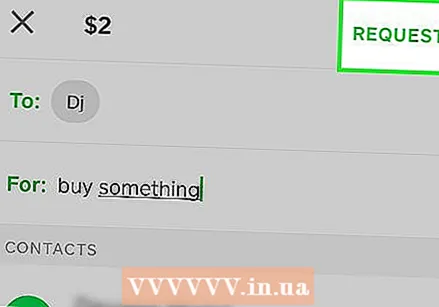 Натисніть Вимагати. Це знаходиться у верхньому правому куті екрана. Одержувач буде повідомлений про те, що ви надіслали йому запит на отримання грошей.
Натисніть Вимагати. Це знаходиться у верхньому правому куті екрана. Одержувач буде повідомлений про те, що ви надіслали йому запит на отримання грошей.
Спосіб 5 з 5: Перекажіть гроші на свій банківський рахунок
 Відкрийте програму Cash на вашому Android. Це зелена піктограма з білим знаком долара в ній. Зазвичай ви знайдете його на головному екрані або в шухляді додатків. На екрані відображається ваш поточний баланс.
Відкрийте програму Cash на вашому Android. Це зелена піктограма з білим знаком долара в ній. Зазвичай ви знайдете його на головному екрані або в шухляді додатків. На екрані відображається ваш поточний баланс.  Торкніться поточного балансу. Це вгорі екрана.
Торкніться поточного балансу. Це вгорі екрана.  Натисніть Перевести в готівку.
Натисніть Перевести в готівку. Виберіть ставку депозиту. Якщо ви не проти сплатити 1,5% від загальної суми переказу, торкніться Відразу щоб отримати доступ до грошей на вашому банківському рахунку за лічені секунди. В іншому випадку торкніться Стандартний вибрати безкоштовний варіант, який перекаже гроші у ваш банк наступного робочого дня.
Виберіть ставку депозиту. Якщо ви не проти сплатити 1,5% від загальної суми переказу, торкніться Відразу щоб отримати доступ до грошей на вашому банківському рахунку за лічені секунди. В іншому випадку торкніться Стандартний вибрати безкоштовний варіант, який перекаже гроші у ваш банк наступного робочого дня. - Стандартні банківські перекази можуть зайняти трохи більше часу, якщо ваш банк не працює у вихідні та святкові дні.